Casio KL-C500 Manual del usuario
Página 38
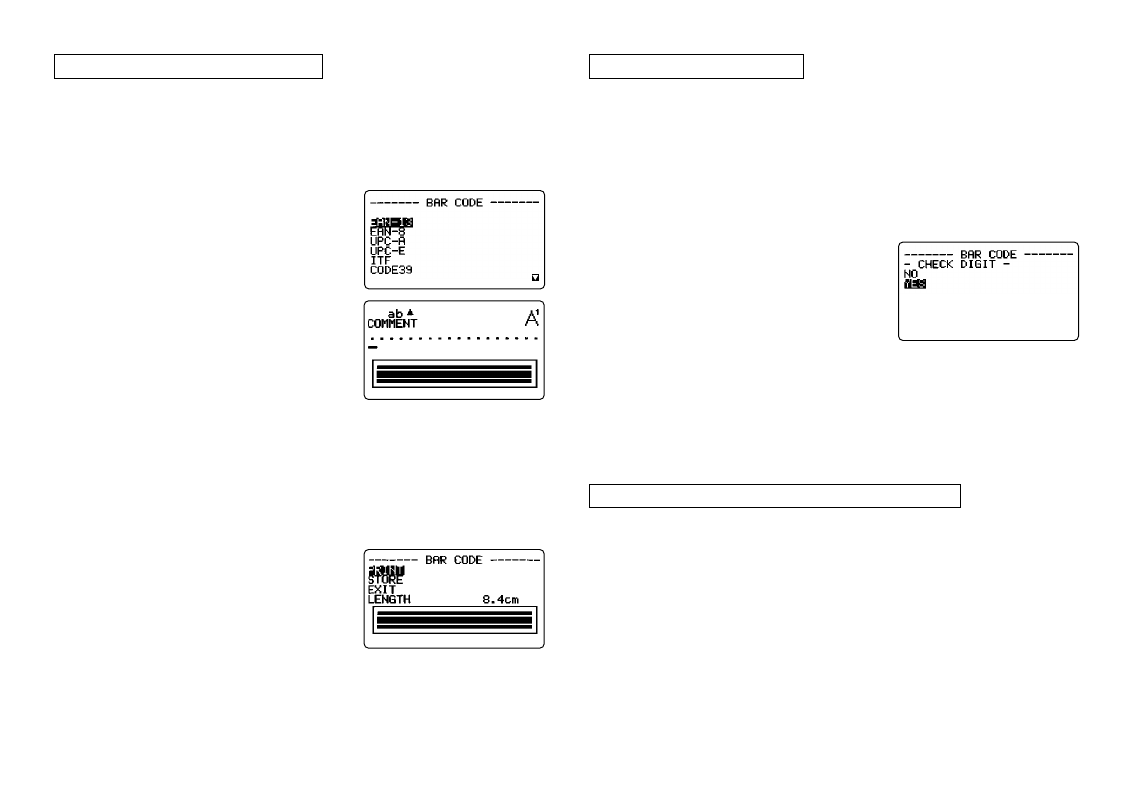
S-37
EAN-13, EAN-8, UPC-A, UPC-E
Lo siguiente se aplica a los códigos de barras EAN-13, EAN-8, UPC-A y UPC-E.
Para imprimir un código de barras
1. Mientras el menú PRESETS se encuentra sobre la presentación, utilice las
teclas
u
y
i
para mover la parte realzada en brillante a “BAR CODE” y
luego presione SET.
2. Utilice
u
y
i
para mover la parte realzada
a “NEW” y luego presione SET.
3. Utilice
u
y
i
para mover la parte realzada
al tipo de código barras que desea imprimir,
y luego presione SET.
4. Ingrese hasta 60 caracteres para el texto de comentario si así lo desea, y
luego presione SET.
5. Ingrese los datos del código de barras y luego presione SET.
•
El número de dígitos que debe ingresar depende en el tipo de código e barras
que ha elegido. (Vea la parte titulada “Especificaciones de código de barras”
en la página S-45.)
•
Tenga en cuenta que ingresando datos del código de barras activa
automáticamente el ingreso en mayúsculas.
6. Utilice
u
y
i
para mover la parte realzada
en brillante al tamaño que desea usar y luego
presione SET.
7. Utilice
u
y
i
para mover la parte realzada en brillante a “PRINT” y luego
presione SET para ejecutar la impresión.
8. Utilice
u
y
i
para mover la parte realzada en brillante a “EXIT” y luego
presione SET.
9. Presione SET para finalizar la operación.
ITF, CODE39, CODABAR
Lo siguiente se aplica solamente a los códigos de barras ITF, CODE39 y
CODABAR.
Para imprimir un código de barras
1. Mientras el menú PRESETS se encuentra sobre la presentación, utilice las
teclas
u
y
i
para mover la parte realzada en brillante a “BAR CODE” y
luego presione SET.
2. Utilice
u
y
i
para mover la parte realzada en brillante a “NEW” y luego
presione SET.
3. Utilice
u
y
i
para mover la parte realzada
en brillante al tipo de código de barras que
desea imprimir y luego presione SET.
4. Utilice
u
y
i
para seleccionar “YES” (uso del dígito de marcación) o “NO”
(sin uso del dígito de marcación) y luego presione SET.
5. Ingrese hasta 60 caracteres para texto de comentario si así lo desea, y
luego presione SET.
6. Ingrese los datos del código de barras y luego presione SET.
7. Realice los pasos 6 al 9 de la parte titulada “Para imprimir un código de
barras” de “EAN-13, EAN-8, UPC-A, UPC-E”.
Operaciones de código de barras generales
Los procedimientos siguientes se aplican a todos los tipos de código de barras.
Para almacenar un código de barras
1. Realice los pasos requeridos para crear un código de barras de modo que
lo siguiente se encuentre sobre la presentación.
2. Utilice
u
y
i
para mover la parte realzada en brillante a “STORE” y luego
presione SET.
3. Para el nombre del código de barras ingrese hasta ocho caracteres, y luego
presione SET.
4. Presione SET para almacenar el código de barras o ESC para cancelar la
operación sin almacenar nada.
•
Cuando se completa la operación de almacenamiento, sobre la presentación
aparece el mensaje “COMPLETE”.